- Drivers desatualizados são a principal causa do mau funcionamento da tela sensível ao toque.
- No entanto, em alguns cenários, o usuário pode ter esquecido completamente de habilitar o driver.
- É hora de atualizar seu sistema operacional também, caso ainda não o tenha feito.
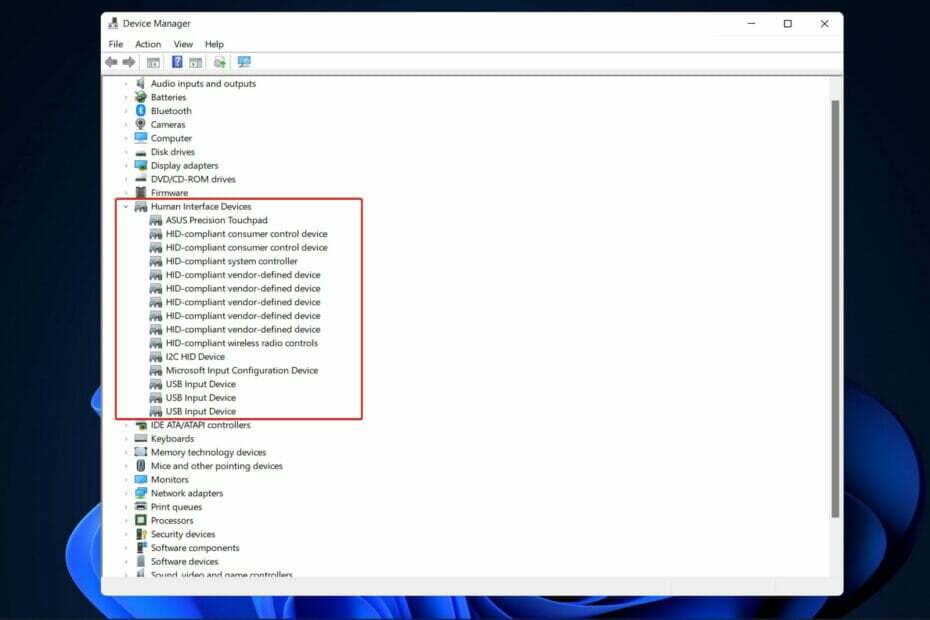
XINSTALAR CLICANDO NO ARQUIVO DOWNLOAD
Este software irá reparar erros comuns do computador, protegê-lo contra perda de arquivos, malware, falha de hardware e otimizar seu PC para desempenho máximo. Corrija problemas do PC e remova vírus agora em 3 etapas fáceis:
- Baixe a ferramenta de reparo Restoro PC que vem com tecnologias patenteadas (patente disponível aqui).
- Clique Inicia escaneamento para encontrar problemas do Windows que possam estar causando problemas no PC.
- Clique Reparar tudo para corrigir problemas que afetam a segurança e o desempenho do seu computador
- Restoro foi baixado por 0 leitores este mês.
Ao funcionar corretamente, uma tela sensível ao toque em um laptop ou tablet Windows pode ser extremamente útil e produtiva. No entanto, os usuários relataram que a tela sensível ao toque do HP Envy x360 não está funcionando como deveria, portanto, abordaremos esse problema hoje.
Se sua tela sensível ao toque não estiver respondendo, não se esqueça de recorrer à solução mais básica que é reiniciar o computador. Não fique aquém da ideia geral de que reiniciar um dispositivo é inútil. A maioria dos profissionais de TI dirá que ele resolve mais erros do que você pensava anteriormente.
Dito isto, preparamos uma lista de métodos que você pode tentar para corrigir o HP Envy x360 tela sensível ao toque não funciona no erro do Windows 11, logo após vermos os benefícios de ter uma tela sensível ao toque computador portátil. Acompanhe!
Quais são os benefícios de um laptop com tela sensível ao toque?
Um objetivo principal no desenvolvimento do recurso de tela sensível ao toque em laptops era tornar a navegação mais simples e conveniente para os usuários. Quando comparado a trackpads e dispositivos de mouse, essa funcionalidade permite que os usuários concluam uma infinidade de tarefas.
Também ficou mais fácil o processo de iniciar aplicativos e alternar entre eles. É mais fácil para artistas e designers gráficos usar um recurso de tela sensível ao toque em seus laptops, pois permite que eles trabalhem com mais rapidez e eficiência.
Quando comparados a computadores comuns, os laptops com tela sensível ao toque geralmente têm brilho superior, além de precisão de cores, vibração e reprodução aprimoradas. A maioria dos modelos que incluem esse recurso também possuem telas com resoluções maiores que a concorrência.
No entanto, para acomodar a adição de um painel sensível ao toque, os laptops com recursos de tela sensível ao toque são projetados para executar um conjunto adicional de tarefas de processamento no hardware do computador. Se você pretende utilizar esse recurso regularmente, mantenha uma bateria reserva à mão.
Como posso corrigir a tela sensível ao toque do HP Envy x360 que não está funcionando?
1. Habilitar o motorista
- Abrir Gerenciador de Dispositivos, você precisa clicar com o botão direito do mouse no Começar ícone e clique nele.

- Clique no Dispositivos de Interface Humana seção e clique com o botão direito do mouse no Tela sensível ao toque compatível com HID opção. Agora clique emHabilitar. No meu caso já está habilitado, daí a opção Desabilitar.
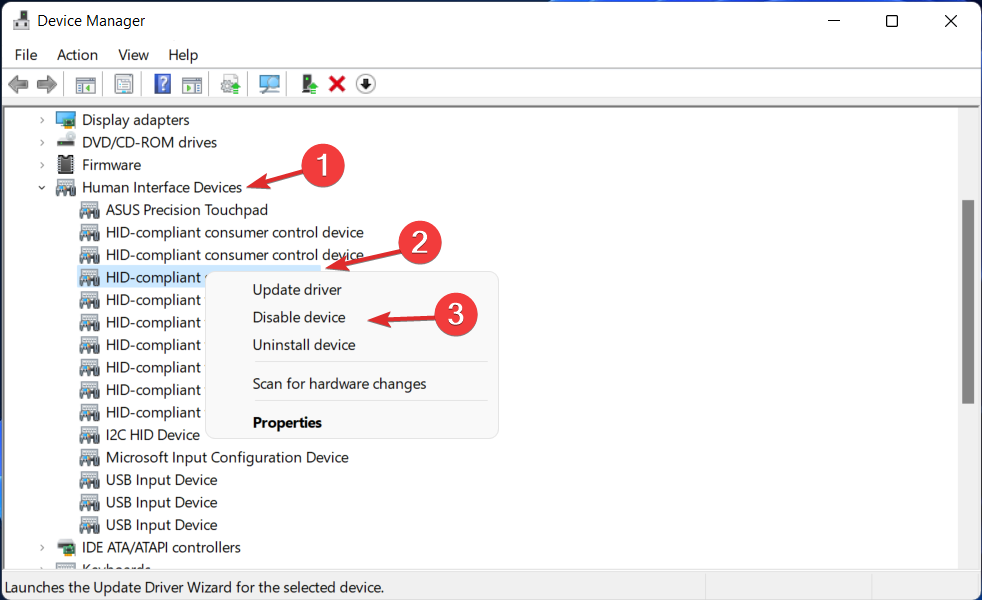
- Como atualizar facilmente os drivers no Windows 11
- 5 melhores softwares de atualização de driver para Windows 10/11
- Como instalar drivers manualmente no Windows 11
2. Atualização de driver
- Comece clicando com o botão direito do mouse no Começar ícone e clique em Gerenciador de Dispositivos para abri-lo.

- Expandir o Dispositivos de Interface Humana seção e clique com o botão direito do mouse no Tela sensível ao toque compatível com HID opção e, por último, clique emAtualizar driver.
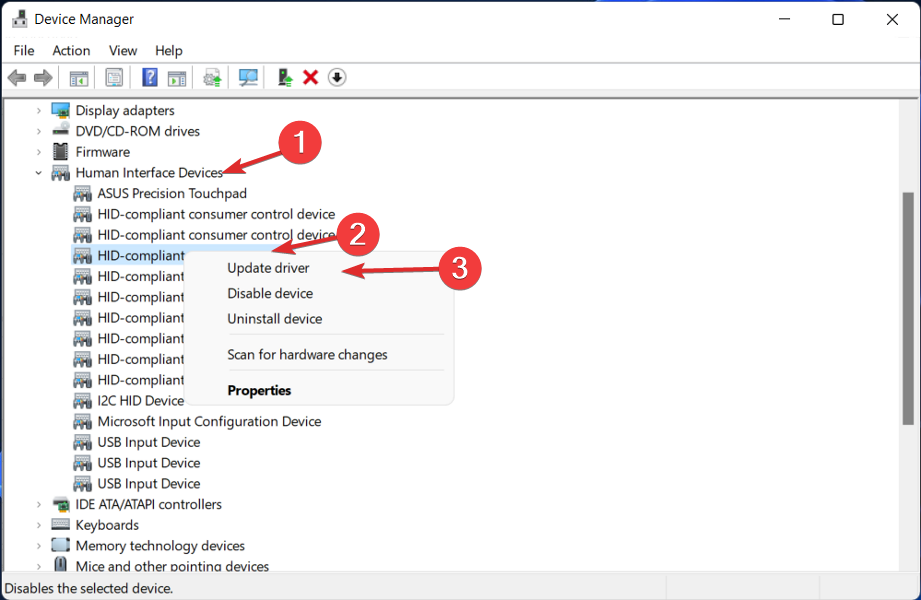
- Selecionar Pesquise automaticamente por software de driver atualizado e espere o seu SO instalar o driver apropriado.
Certifique-se de aguardar a conclusão dos processos antes de reiniciar o computador para verificar se as alterações foram aplicadas adequadamente. Para evitar a atualização manual de seus drivers e economizar tempo, recomendamos que você use um aplicativo especializado em atualização de driver, como DriverFix.
3. Atualizar Windows
- Toque no janelas tecla + eu para abrir o Configurações aplicativo e selecione atualização do Windows como mostramos abaixo.

- Selecione os Instale agora opção para instalar quaisquer novas atualizações que precisem ser baixadas. Caso contrário, use o Verifique se há atualizações botão.

Para obter mais informações e outras soluções que podem corrigir seu problema, dê uma olhada no nosso artigo sobre a tela sensível ao toque do Windows 11 não está funcionando.
Alternativamente, para Usuários do Lenovo Edge 15 cuja tela sensível ao toque não funciona, já preparamos um guia completo para você seguir.
E por último, se você achar que o o recurso de tela dividida não está mais funcionando no Windows 11, certifique-se de não perder o link ancorado para resolver o erro.
Não hesite em nos dizer o que você pensa sobre este guia na seção de comentários abaixo. Obrigado por ler!


![Como ajustar o brilho no HP Envy x360 [Algumas etapas fáceis]](/f/8904e76cbd2cd19047482f63a08dc8da.jpg?width=300&height=460)